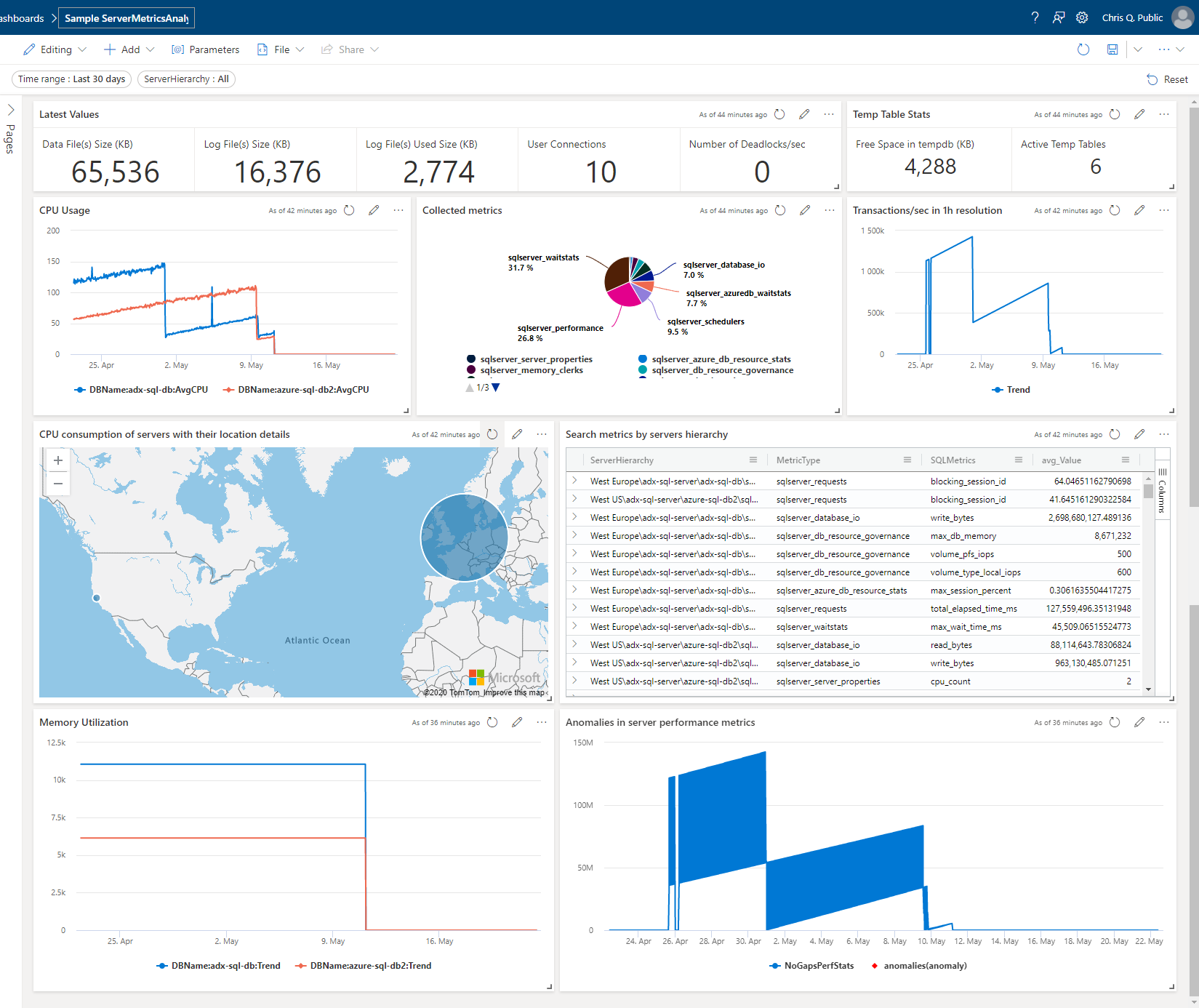Snabbstart: Visualisera exempeldatainstrumentpaneler
Webbgränssnittet för Azure Data Explorer har ett exempelgalleri där du kan visa inbyggda instrumentpaneler utan att behöva skapa ett eget kluster och en egen databas eller mata in data. Med instrumentpaneler kan du ändra olika parametrar och visuella objekt för att få insikter från dina data.
I den här snabbstarten får du lära dig att komma åt och utforska de inbyggda instrumentpanelerna i azure Data Explorer webbgränssnittsexempelgalleri. Kunskap om Kusto-frågespråk (KQL) krävs inte för att skapa och ändra dina instrumentpaneler, men kan användas för ytterligare anpassning.
Förutsättningar
Ett Microsoft-konto eller en Microsoft Entra användaridentitet för att logga in på hjälpklustret. En Azure-prenumeration krävs inte.
Utforska exempelinstrumentpaneler
Logga in på Azure Data Explorer-webbgränssnittet med ditt Microsoft-konto eller Microsoft Entra användaridentitet.
På sidan Start väljer du Utforska exempelinstrumentpaneler.
I dialogrutan Utforska exempelinstrumentpaneler väljer du en exempelinstrumentpanel och väljer sedan Utforska. I enlighet med föregående exempel väljer du instrumentpanelen Måttexempel.
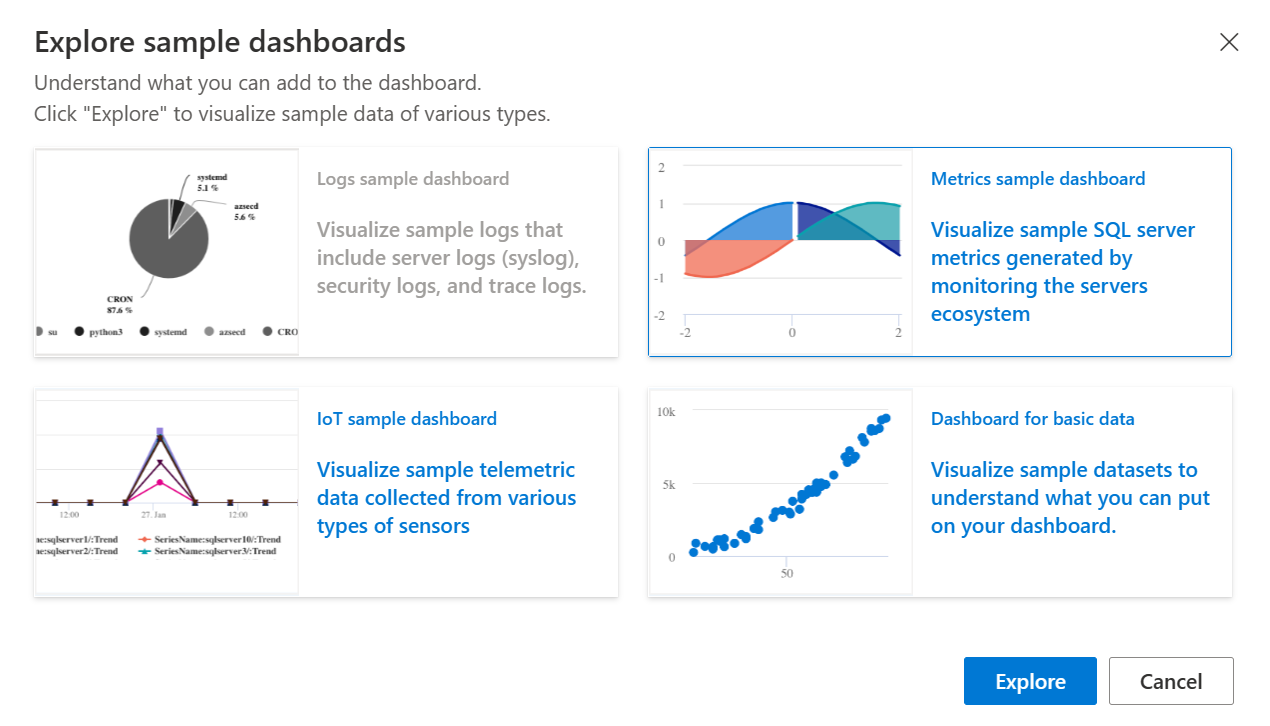
Instrumentpanelen öppnas i redigeringsläge och visar olika förkonfigurerade panelalternativ för anpassning.
Välj redigeringsikonen på panelen CPU-användning för att komma åt de underliggande KQL-frågorna och formateringsalternativen. Utforska de olika flikar som gör att du kan justera den visuella visningen och granska resultaten. Ta dig tid att bekanta dig med de funktioner och alternativ som är tillgängliga.
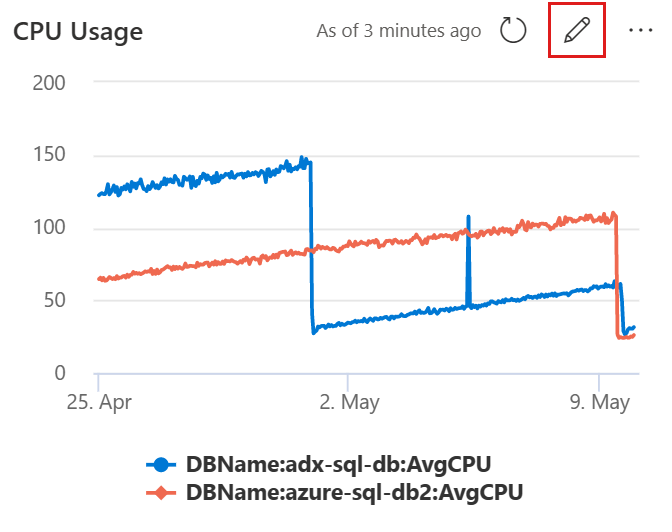
Välj Tillämpa ändringar eller Ignorera ändringar för att spara eller ignorera ändringarna. Då kommer du tillbaka till huvudinstrumentpanelen.
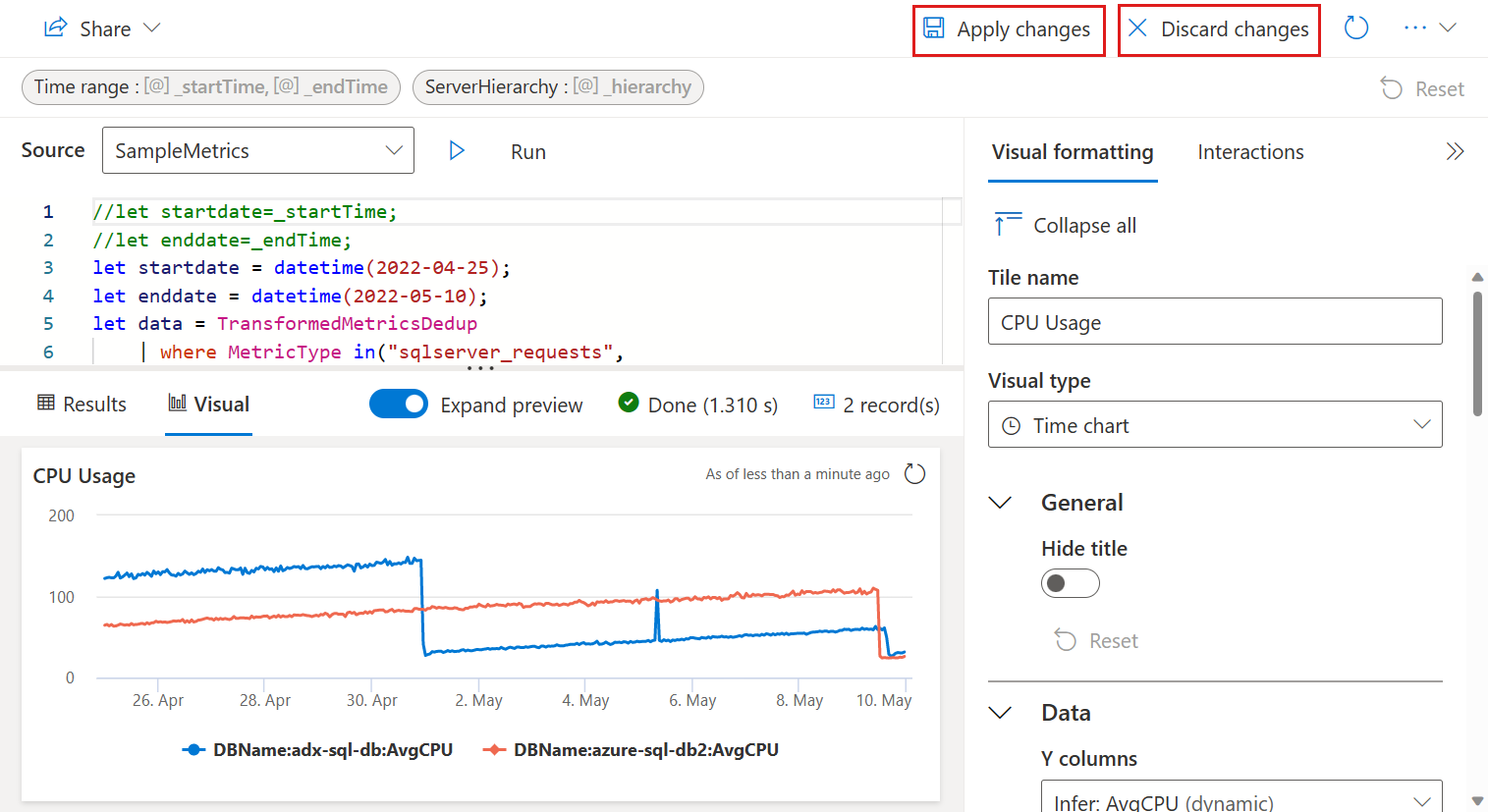
Lär dig hur du visar parametrar och anpassar visuella objekt.